电脑 win7如何定时关机 win7设置每天自动关机的步骤
更新时间:2023-10-31 18:02:49作者:huige
我们电脑在下载一些东西无法守在电脑前关机的时候,就可以通过定时关机功能来实现让电脑自动关机,但是有很多用户并不知道电脑win7如何定时关机,其实操作方法不会难,感兴趣的用户们可以紧跟着好装机笔者一起来学习一下win7设置每天自动关机的步骤供大家参考。
方法如下:
1、在桌面空白处点击鼠标右键,选择新建-快捷方式。
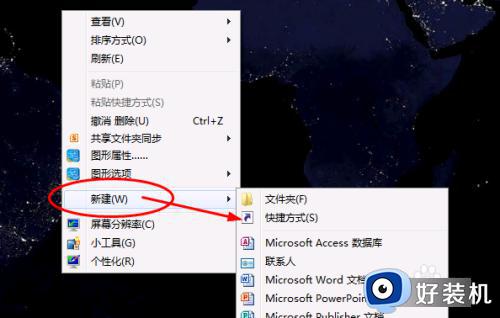
2、进入创建快捷方式界面,在对话框中输入你想要定时关的时间,这里输入:at 19:00 shutdown -s,然后点击下一步。
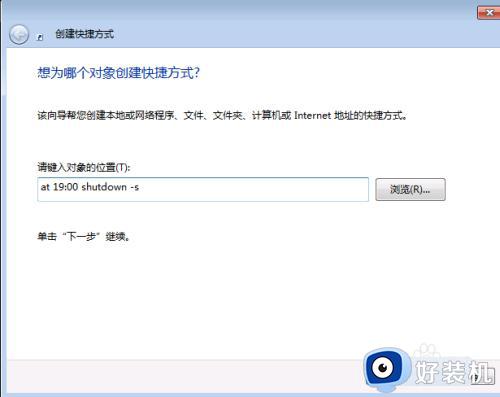
3、然后输入定时关机.exe,点击完成。
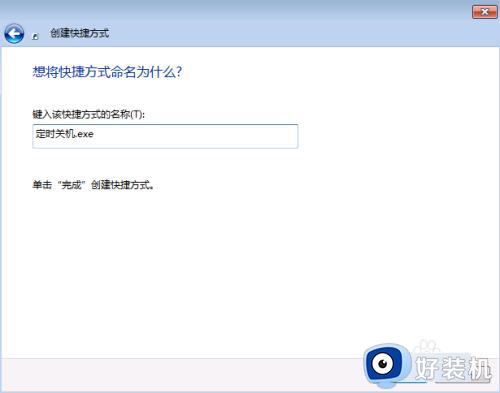
4、定时19:00关机就双击一下【关机】。双击关机会出现一个小框,闪一下就会自动关闭的。
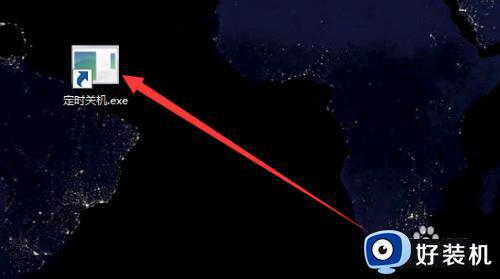
5、第二步设置修改为【shutdown -a】后面的就和设置关机是一样的,就取消了定时关机。
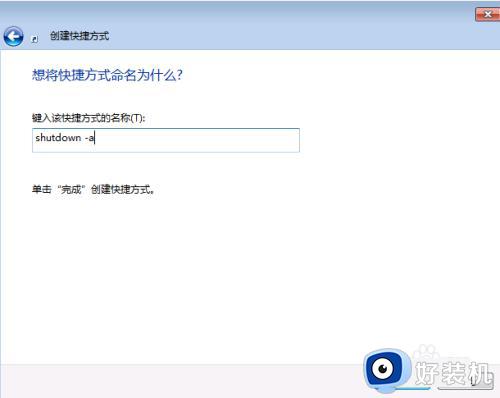
关于电脑 win7如何定时关机的详细内容就给大家介绍到这里了,如果你也想设置的话,可以参考上述方法来设置即可。
电脑 win7如何定时关机 win7设置每天自动关机的步骤相关教程
- win7如何设置每天定时关机 Win7如何设置定时开关机
- 取消定时关机命令win7的步骤 win7如何取消定时关机
- 自动关机win7设置步骤 电脑自动关机怎么设置win7
- win7自动关机的设置步骤 win7怎么设置自动关机
- win7系统自动关机怎么设置 win7系统设置自动关机的步骤
- win7如何取消自动锁定用户 win7关闭自动锁定账户设置方法
- win7定时重启计划任务设置步骤 win7如何设置电脑定时重启任务
- win7自动开关机设置教程 win7如何设定自动开关电脑
- win7电脑怎么设置定时关机命令 win7电脑如何设置定时关机时间
- win7自动关机命令是什么 win7自动关机命令怎么设置
- win7访问win10共享文件没有权限怎么回事 win7访问不了win10的共享文件夹无权限如何处理
- win7发现不了局域网内打印机怎么办 win7搜索不到局域网打印机如何解决
- win7访问win10打印机出现禁用当前帐号如何处理
- win7发送到桌面不见了怎么回事 win7右键没有发送到桌面快捷方式如何解决
- win7电脑怎么用安全模式恢复出厂设置 win7安全模式下恢复出厂设置的方法
- win7电脑怎么用数据线连接手机网络 win7电脑数据线连接手机上网如何操作
win7教程推荐
- 1 win7每次重启都自动还原怎么办 win7电脑每次开机都自动还原解决方法
- 2 win7重置网络的步骤 win7怎么重置电脑网络
- 3 win7没有1920x1080分辨率怎么添加 win7屏幕分辨率没有1920x1080处理方法
- 4 win7无法验证此设备所需的驱动程序的数字签名处理方法
- 5 win7设置自动开机脚本教程 win7电脑怎么设置每天自动开机脚本
- 6 win7系统设置存储在哪里 win7系统怎么设置存储路径
- 7 win7系统迁移到固态硬盘后无法启动怎么解决
- 8 win7电脑共享打印机后不能打印怎么回事 win7打印机已共享但无法打印如何解决
- 9 win7系统摄像头无法捕捉画面怎么办 win7摄像头停止捕捉画面解决方法
- 10 win7电脑的打印机删除了还是在怎么回事 win7系统删除打印机后刷新又出现如何解决
